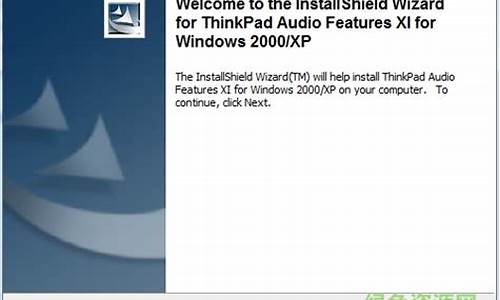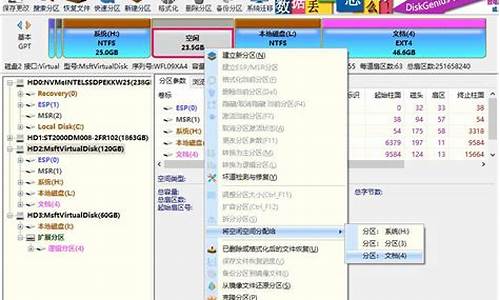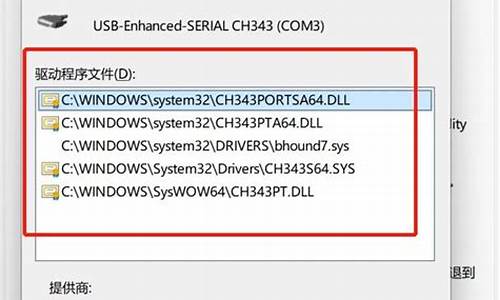您现在的位置是: 首页 > 维护升级 维护升级
绝对pe工具箱 教程_
tamoadmin 2024-08-11 人已围观
简介如何用通用pe工具箱制作U盘启动盘?通用pe工具箱是老牌的U盘装系统和维护电脑的专用工具之一,一键式制作、操作简单便捷,几乎100%支持所有U盘。有些用户没有独立用U盘装过系统,就连制作U盘启动盘都不会,下面小编就教大家通用pe工具箱制作U盘启动盘的方法。一、准备工作1、下载通用peU盘启动制作工具最新版2、4G以上的U盘,需要转移U盘中所有数据3、系统镜像下载:技术员联盟ghostwin764位

如何用通用pe工具箱制作U盘启动盘?通用pe工具箱是老牌的U盘装系统和维护电脑的专用工具之一,一键式制作、操作简单便捷,几乎100%支持所有U盘。有些用户没有独立用U盘装过系统,就连制作U盘启动盘都不会,下面小编就教大家通用pe工具箱制作U盘启动盘的方法。
一、准备工作
1、下载通用peU盘启动制作工具最新版
2、4G以上的U盘,需要转移U盘中所有数据
3、系统镜像下载:技术员联盟ghostwin764位旗舰特别版v2019.03
4、运行安装程序之前请尽量关闭杀毒软件和安全类软件,本软件涉及对可移动磁盘的读写操作,部分杀软的误报可能会导致制作失败!
二、通用pe工具箱制作U盘启动盘步骤如下
1、下载完成之后WindowsXP系统下直接双击运行安装,Windows7/8/10系统点右键以管理员身份运行;
2、根据提示下一步,进行安装;
3、打开主程序,插入U盘/SD卡等可移动设备,在磁盘列表里会自动列出当前电脑中所有的可移动磁盘的盘符、型号、容量等信息;
4、选择你要制作启动盘的U盘,启动模式USB-HDD或USB-ZIP可选,默认用USB-HDD模式。(chs模式主要针对某些不能检测的Bios,一般不需要勾选此项!如果你想把U盘剩余部分转成NTFS格式可以勾选NTFS选项,注意:格式化成NTFS会影响U盘启动部分功能的使用。除非需要存储超过4G的单文件,否则不建议勾选此项!)
5、尽量退出杀毒软件和安全类软件以免制作失败,点击一键制作按钮,程序会提示是否继续,确认所选U盘无重要数据后点是开始制作。(注意:使用之前版本制作过的U盘如果制作失败请尝试先执行初始化U盘再进行制作。)
6、制作过程根据电脑配置和U盘芯片的不同耗时长短也不同,请耐心等待;
7、制作完成后正确设置电脑BIOS(设置方法请参照设置U盘启动教程)即可从U盘启动了。为了验证U盘启动制作是否成功,可以运行模拟启动。
注:模拟启动仅供测试U盘启动是否制作成功,不可用于测试内部DOS和PE系统。
完成上面的操作之后,通用peU盘启动盘就制作完成了,制作过程非常简单。
我们在准备自行给电脑安装操作系统的时候,对于目前的U盘安装、光盘安装、直接安装这些方法。很多小伙伴想要自己用U盘制作自己的PE工具箱但是不知道怎么进行,对于这个问题小编觉得我们可以先准备一个U盘,然后再下载相关的操作系统等等即可完成制作。详细步骤就来看下小编是怎么做的吧~
怎么用U盘制作自己的PE工具箱
第一步:
下载通用PE工具箱
>>>PE工具箱下载地址<<<
1.准备好一个U盘,U盘大小自行决定。当然了,如果想要用u盘安装win7或是u盘装win8建议容量大一些,
2.至少需要3~4G,即便是用u盘装xp系统
,也需要600MB~1.5G。
3.利用U盘装系统软件,制作u盘系统安装盘。
如果在制作启动u盘的时候,遇到失败或者安全软件、杀毒误报,请添加信任或者退出安装软件。
第二步:
用通用PE工具箱制作U盘启动盘
1.系统家园下载的操作系统不需要复杂的步骤,直接使用傻瓜式装机,上手简单。
2.系统家园的系统安全稳定、绿色流畅,可以在系统家园下载我们需要的操作系统:
win7系统下载地址:
>>>台式机win764位系统下载<<<
>>>台式机win7 32位系统下载<<<
>>>笔记本win7 64位系统下载<<<
>>>笔记本win7 32位系统下载<<<
>>>win7系统安装教程<<<
win10系统下载地址:
>>>台式机win10 64位系统下载<<<
>>>台式机win10 32位系统下载<<<
>>>笔记本win10 64位系统下载<<<
>>>笔记本win10 32位系统下载<<<
>>>win10系统安装教程<<<
1.下载完成之后Windows
XP系统下直接双击运行即可,Windows7/8/10系统请点右键以管理员身份运行。
2.执行通用PE工具箱安装包,安装好以后,执行桌面“通用PE工具箱”!
3.插上准备好的空白U盘后,软件会自动识别并选择当前插入的U盘。
4.首先通过选择U盘下拉列表选择您将要制作的U盘,然后点击一键制作USB启动盘按钮开始启动U盘启动盘的制作。
为了保护您U盘上的数据不会被误删除,软件将弹出警告窗口再次让您确认是否继续操作。在确保您U盘上的数据安全备份后,点击继续制作按钮继续制作启动U盘。
更多pe安装相关信息:
>>>番茄花园pe U盘如何修复win7系统<<<
>>>pe恢复win10系统引导如何操作<<<
>>>wepe安装原版win10 1803教程<<<
>>>win10微Pe启动盘制作<<<